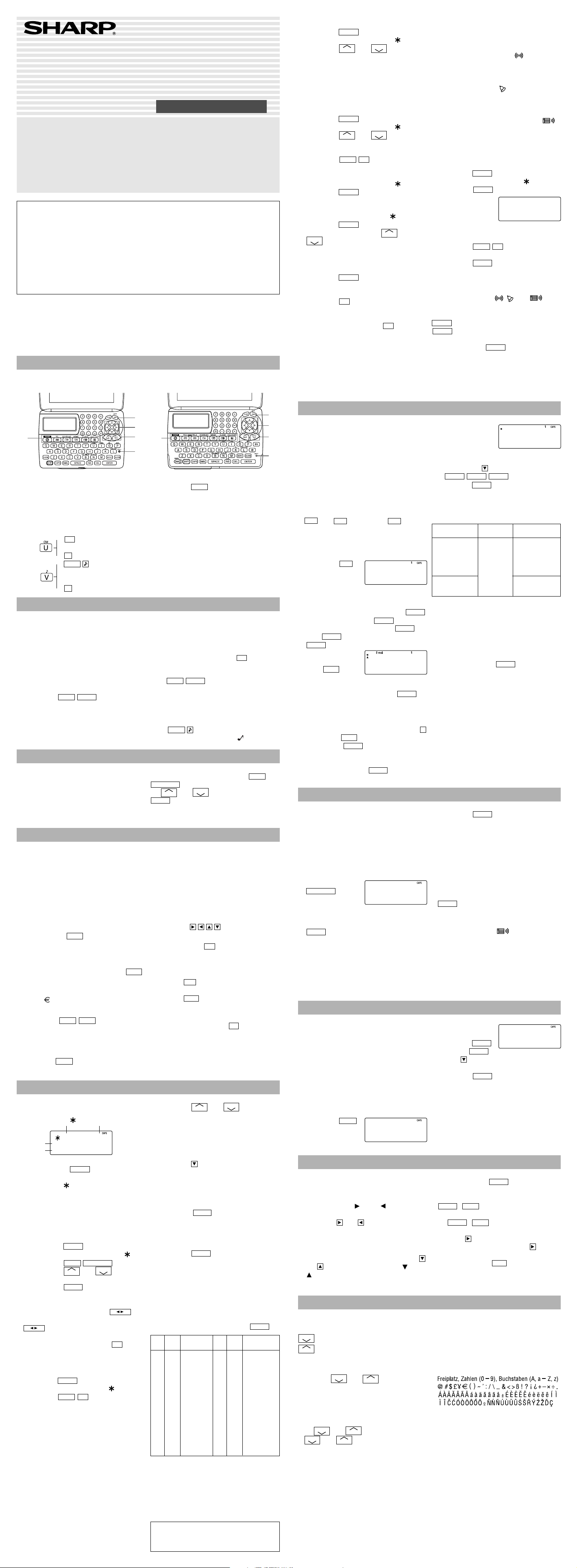
SPACE
ENTER
ENTER
E-MAIL
WWW
SPACE
ENTER
ELECTRONIC ORGANIZER
CLOCK
ALARM
SHIFT
ENTER
ALARM
NAME?
harpsec.com
_
ENTER
TERMINE?
NOTIZ?
EL-6053
EL-6810
HINWEISE
•
SHARP empfiehlt stärkstens, daß Sie separate
permanente schriftliche Aufzeichnungen aller
wichtigen Daten erstellen. Unter bestimmten
Umständen können Daten in praktisch jedem
elektronischen Speichergerät verloren gehen oder
geändert werden. SHARP übernimmt deshalb keine
Verantwortung für Daten, die als das Ergebnis
unangemessener Verwendung, Reparatur, Defekten,
Batteriewechsel, Verwendung nach Ablauf der
Batteriestandzeit oder durch sonstige Gründe
verloren gehen oder unbrauchbar gemacht werden.
In Europa:
This equipment complies with the requirements of
Directive 89/336/EEC as amended by 93/68/EEC.
Dieses Gerät entspricht den Anforderungen der EGRichtlinie 89/336/EWG mit Änderung 93/68/EWG.
Ce matériel répond aux exigences contenues dans la
directive 89/336/CEE modifiée par la directive 93/68/
CEE.
Dit apparaat voldoet aan de eisen van de richtlijn 89/336/
EEG, gewijzigd door 93/68/EEG.
Dette udstyr overholder kravene i direktiv nr. 89/336/EEC
med tillæg nr. 93/68/EEC.
Quest’ apparecchio è conforme ai requisiti della direttiva
89/336/EEC come emendata dalla direttiva 93/68/EEC.
Hinweise
• Während die Bedienung hauptsächlich für das
Modell EL-6053 beschrieben wird, wenn nicht
anders angegeben, gilt das Textmaterial für
beide Modelle. Wenn erforderlich, wird der
Betrieb beschrieben als “Nur für EL-6810:”.
Teilenamen
EL-6053 EL-6810
• SHARP übernimmt keine direkte oder indirekte
Haftung für finanzielle Verluste oder Ansprüche
dritter Parteien, die durch die Verwendung
dieses Erzeugnisses und seiner Funktionen
eintreten, wie z.B. gestohlene
Kreditkartennummern, Verlust oder Änderung
gespeicherter Daten usw.
• Änderung der in dieser Bedienungsanleitung
angeführten Informationen bleibt jederzeit
vorbehalten.
Η εγκατάσταση αυτή ανταποκρίνεται στισ απαιτήσεισ
των οδηγιών τησ Ευρωπαïκήσ Ενωσησ 89/336/ΕΟΚ,
πωσ ο κανονισµσ αυτσ συµπληρώθηκε απ την
οδηγία 93/68/ΕΟΚ.
Este equipamento obedece às exigências da directiva 89/
336/CEE na sua versão corrigida pela directiva 93/68/
CEE.
Este aparato satisface las exigencias de la Directiva 89/
336/CEE modificada por medio de la 93/68/CEE.
Denna utrustning uppfyller kraven enligt riktlinjen 89/336/
EEC så som kompletteras av 93/68/EEC.
Dette produktet oppfyller betingelsene i direktivet 89/336/
EEC i endringen 93/68/EEC.
Tämä laite täyttää direktiivin 89/336/EEC vaatimukset,
jota on muutettu direktiivillä 93/68/EEC.
• Eins der in dieser Bedienungsanleitung
beschriebenen Modelle ist möglicherweise in
einigen Ländern nicht erhältlich.
BEDIENUNGSANLEITUNG
3. Verwendung der Weltzeituhr
1. Drücken Sie
die Weltzeituhr anzuzeigen (ohne “ ”).
2. Drücken Sie
gewünschte Stadt zu wählen.
CLOCK
einmal oder zweimal, um
NEXT
oder
PREV
, um die
4. Wechsel der Städte zwischen
Ortszeituhr und Weltzeituhr
Sie können die Stadt für die Ortszeit zu einer Stadt
in einer anderen Zeitzone ändern, ohne die
gespeicherte korrekte Zeit zu ändern.
1. Drücken Sie
die Weltzeituhr anzuzeigen (ohne “ ”).
2. Drücken Sie
gewünschte Stadt für die neue Ortszeit zu
CLOCK
einmal oder zweimal, um
NEXT
oder
PREV
, um die
wählen.
3. Drücken Sie
SHIFT SET
, um die Städte
zwischen Ortszeituhr und Weltzeituhr zu ändern.
• Die vorherige Ortszeit-Stadt ist nun als
Weltzeit-Stadt eingestellt (ohne “ ”).
4. Drücken Sie
CLOCK
, um die Ortszeit-Stadt zu
überprüfen.
• Die in Schritt 2 gewählte Stadt ist nun als die
Ortszeit-Stadt eingestellt (mit “ ”).
5. Drücken Sie
überprüfen, und drücken Sie
NEXT
CLOCK
, um die Weltzeit-Stadt zu
, um eine neue Stadt für die Weltzeit zu
PREV
bzw.
wählen, falls erforderlich.
5. Einstellung von Sommerzeit
1. Drücken Sie
die Ortszeituhr oder die Weltzeituhr
anzuzeigen.
2. Drücken Sie
“#” erscheint auf der Anzeige. Die Zeit wird um
1 Stunde vorgestellt. Drücken Sie zum
Ausschalten von Sommerzeit
auszuschalten. Die Zeit wird dann um 1 Stunde
zurückgestellt.
Hinweise
• Sommerzeit kann unabhängig für die Ortszeit
oder die Weltzeituhr eingestellt werden.
• Wenn Sommerzeit für eine Weltstadt eingestellt
wird, so wird sie für alle von der Weltzeituhr
angezeigten Städte verwendet.
CLOCK
einmal oder zweimal, um
DST
.
DST
, um “#”
6. Einstellen von Alarmen
Der Organizer hat 3 Alarmarten:
1. Täglicher Alarm ........ Ertönt täglich zur
Alarmzeit (für 1 Minute),
wenn “ ” angezeigt
wird.
2. Stündlicher Alarm..... Ertönt stündlich zur
3. Terminalarm ............. Ertönt zur festgelegten
Drücken Sie eine beliebige Taste, um den Alarm
auszuschalten.
Einstellen/Ändern der täglichen Alarmzeit
1. Drücken Sie
die Ortszeituhr anzuzeigen (mit “ ”).
2. Drücken Sie
den täglichen Alarm
anzuzeigen.
(Die Anzeige
unterscheidet sich
entsprechend dem 12- und dem 24-StundenSystem.)
3. Drücken Sie
4. Geben Sie die Zeit ein.
5. Drücken Sie
• Die tägliche Alarmzeit ist nun eingestellt.
Ein- und Ausschalten von Alarmen
Der tägliche Alarm ertönt nur wenn das
entsprechende Symbol ( , , oder )
angezeigt wird.
Zeigen Sie die Ortszeituhr an (drücken Sie
CLOCK
einmal oder zweimal), und drücken Sie
ALARM
, um den Bildschirm für den täglichen
Alarm anzuzeigen.
Bei jedem Druck auf
des Bildschirms für den täglichen Alarm wird die
Kombination der Symbole umgeschaltet.
Hinweis
• Alarme ertönen auch, wenn der Organizer
ausgeschaltet ist.
vollen Stunde (“00”), wenn
“ ” wird angezeigt.
Zeit für alle
Termineintragungen (für
1 Minute), wenn “ ”
angezeigt wird. (Siehe
“Terminfunktion”.)
einmal oder zweimal, um
, um den Bildschirm für
ALARM
A12–00
SET
.
.
während Anzeige
q
w
t
e
r
q Ein-/Ausschalter ON/OFF
w Tasten für Bewegung der Schreibmarke
e Suchtasten
r Rückstellschalter RESET
t Funktionstasten
Für die Tastenbetätigung wird die folgende
Notierung verwendet.
: Speicher löschen
CM
➝
(bei Rechnerfunktion)
: Buchstabe “U”
U
➝
: Ein- und
SHIFT
➝
Ausschalten des
Bestätigungstons
: Buchstabe “V”
V
➝
Erstmalige Verwendung des Organizers
Führen Sie unbedingt die folgenden Schritte
durch, bevor Sie den Organizer zum ersten Mal
verwenden.
1. Entfernen Sie den Isolationsfilm, der am
Batteriehalter an der Rückseite des Gerätes
angebracht ist.
2. Drücken Sie den Rückstellschalter RESET mit
einem Kugelschreiber o.ä.
“RESET?” wird angezeigt.
3. Drücken Sie
SHIFT ENTER
, um den
Organizer zu initialisieren.
Nach Anzeige von “RESET!” wird die Ortszeit
angezeigt. (Siehe “Uhrfunktionen”.) Sie haben
nun den gesamten Speicherinhalt gelöscht.
Ändern der Anweisungssprache
Anweisungsmeldungen können in 7 Sprachen
angezeigt werden – Englisch, Holländisch,
Portugiesisch, Italienisch, Deutsch, Französisch
und Spanisch. Nach der Initialisierung des
Organizers ist als Vorgabe Englisch gewählt.
Eingabe von Zeichen
•
Buchstaben, Zahlen und Symbole, sowie “+ – × ÷ .”
können zum Punkt-Matrix-Anzeigebereich
(erste Zeile) eingegeben werden.
• Zahlen und einige Buchstaben (nur Freiplatz, –,
F und P in der Telefonbuchfunktion) können
zum Nummernanzeigebereich (zweite und dritte
Zeile) eingegeben werden.
• Im Prinzip werden alle Buchstaben als
Großbuchstaben eingegeben (“CAPS” wird
angezeigt). Drücken Sie zum Eingeben von
Kleinbuchstaben
CAPS
, um “CAPS”
(Großbuchstab) auszuschalten.
Eingabe von Symbolen und von Buchstaben mit
Akzenten
• Drücken Sie zur Eingabe eines Symbols
SMBL
wiederholt, bis das gewünschte Symbol
erscheint:
@#$£¥ ( )~’: /\_&<>ß!?
¡¿
• Drücken Sie zur Eingabe eines Buchstabens mit
einem Akzent
SHIFT SHIFT
, um “SHIFT LOCK”
(Umschaltverriegelung) einzuschalten, und
drücken Sie dann die entsprechende Taste.
(Beziehen Sie sich auf “QUICK REFERENCE
GUIDE” (Kurzanleitung) im Deckel.)
• Drücken Sie
erneut, um “SHIFT LOCK”
SHIFT
auszuschalten.
Uhrfunktionen
Ortszeituhr
Heimatstadt (mit “ ”) Wochentag
LON MO
Datum
Bei jedem Druck auf
zwischen Ortszeit und Weltzeit umgeschaltet. (Für
die Weltzeit wird “ ” nicht angezeigt.)
1. Vor dem Stellen der Uhr
• Die Vorgabeeinstellung für das Datum ist “JJJJ/
MM/TT” (Jahr-Monat-Tag). Zum Ändern der
Einstellung auf “MM/TT/JJJJ” (Monat-Tag-Jahr)
oder “TT/MM/JJJJ” (Tag-Monat-Jahr):
1. Drücken Sie
2. Drücken Sie
3. Drücken Sie
4. Drücken Sie
• Drücken Sie zum Wechsel vom 12-StundenSystem zum 24-Stunden-System
bzw. “P” wird gelöscht). Bei jedem Druck auf
12 24
umgeschaltet.
• Drücken Sie während Sommerzeit
voraus (“#” wird angezeigt).
2. Stellen der Uhr
1. Drücken Sie
die Ortszeituhr anzuzeigen (mit “ ”).
2. Drücken Sie
zu beginnen.
Die Schreibmarke beginnt am Stadtnamen zu
blinken.
2001– 1– 1
Zeit
A12–00–00
CLOCK
wird die Uhr
CLOCK
einmal oder zweimal,
um die Ortszeituhr anzuzeigen (mit “ ”).
SHIFT DATE TYPE
oder
gewünschten Typ zu wählen.
PREV
ENTER
, um die neue
NEXT
.
, um den
Einstellung zu speichern.
12 24
wird zwischen den beiden Systemen
im
DST
CLOCK
einmal oder zweimal, um
SHIFT SET
, um mit dem Stellen
(“A”
q
w
t
e
r
• Die gelb gefärbten Tasten werden durch
Drücken von
und der entsprechenden Taste betätigt.
• In dieser Anleitung werden nur die für die
Erklärung dieses Erzeugnisses erforderlichen
Symbole gezeigt.
HINWEISE
• Wenn der Organizer während der Verwendung
starken elektrischen Störungen oder Stößen
ausgesetzt wird, kann ein Zustand eintreten, bei
dem alle Tasten (einschließlich
unwirksam sind. Drücken Sie in einem solchen
Fall den Rückstellschalter RESET und drücken
Sie
Speicherinhalt zu löschen.
• Für minimalen Batterieverbrauch schaltet sich
der Organizer automatisch aus, wenn etwa 7
Minuten lang keine Taste betätigt wird.
• Der Tastenbetätigungston wird durch Drücken
von
der Ton eingeschaltet ist, wird “ ” angezeigt.
Drücken Sie zum Ändern der Sprache
LANGUAGE
mit
PREV
ENTER
SHIFT
(“SHIFT” ist eingeschaltet)
OFF
ON
SHIFT ENTER
SHIFT
, wählen Sie die gewünschte Sprache
bzw.
, um den gesamten
ein- und ausgeschaltet. Wenn
NEXT
und drücken Sie dann
.
)
SHIFT
Berichtigungen
Bewegen Sie die Schreibmarke zu dem zu
korrigierenden Zeichen. Geben Sie nun das
korrekte Zeichen ein.
Schreibmarke
Die Schreibmarke (_) zeigt die Position für die
Eingabe eines Zeichens an. Bewegen Sie die
Schreibmarke mit den Tasten für Bewegung der
Schreibmarke ( ).
Einfügen von Zeichen
Bei jedem Druck auf
Position der Schreibmarke eingefügt, der Ihnen
Einfügen eines Zeichens ermöglicht.
Löschen von Zeichen
Drücken Sie
Position der Schreibmarke zu löschen.
Drücken Sie
die Sie eingegeben und noch nicht gespeichert
haben.
Nur für EL-6810: Drücken Sie BS, um das
Zeichen links von der Schreibmarke zu löschen.
3. Drücken Sie
gewünschte Zeitzone zu wählen. (Beziehen Sie
sich auf die nachfolgende Städteliste.)
• Geben Sie den Stadtnamen
erforderlichenfalls ein (bis zu 6 Zeichen). Für
die Ortszeituhr kann nur ein geänderter
Stadtname gespeichert werden.
4. Drücken Sie , um die Schreibmarke zur
Jahreszahl zu bringen.
5. Geben Sie das Jahr (4 Stellen), den Monat und
den Tag (jeweils 2 Stellen) ein.
• Der eingebaute Kalender reicht vom 1.
Januar 1901 bis zum 31. Dezember 2098.
6. Drücken Sie
“P” (Nachmittag) für das 12-Stunden-System
zu wählen.
7. Geben Sie die Zeit ein (Stunden und Minuten).
Hinweis:
P12-00: Mittag, A12-00: Mitternacht
8. Drücken Sie
Sekunden.
Hinweise
• Geben Sie zur Eingabe einer einstelligen Zahl
für Datum oder Uhrzeit zuerst “0” und dann die
Zahl ein (z.B. “02”).
• Wenn Sie einen ungültigen Wert für das Datum
oder die Zeit eingeben, wird “FEHLER!” kurz
angezeigt. Geben Sie den korrekten Wert für
Datum und Zeit ein und drücken Sie
Zone
Anzeige
Nr. Nr.
0 TNG TONGA 10 MOW MOSKAU
1 WLG WELLINGTON 11 CAI KAIRO
2 NOU NOUMEA 12 PAR PARIS
3 SYD SYDNEY 13 LON LONDON
3,3 ADL ADELAIDE 14 AZO AZOREN
4 TYO TOKIO 15 -2H 2 STUNDEN
5 HKG HONG KONG NACH LONDON
6 BKK BANGKOK 16 RIO
6,3 RGN YANGON 17 CCS CARACAS
7 DAC DHAKA 18 NYC NEW YORK
7,3 DEL NEW DELHI 19 CHI CHICAGO
8 KHI KARACHI 20 DEN DENVER
8,3 KBL KABUL 21 LAX LOS ANGELES
9 DXB DUBAI 22 ANC ANCHORAGE
9,3 THR TEHERAN 23 HNL HONOLULU
INS
wird ein Freiplatz an der
DEL
, um das Zeichen an der
C•CE
, um alle Zeichen zu löschen,
NEXT
bzw.
PREV
, um “A” (Vormittag) oder
AM•PM
ENTER
. Die Uhr beginnt ab “00”
Stadt Zone
Anzeige
24 MID MIDWAY
, um die
ENTER
Stadt
RIO DE JANEIRO
.
Telefonbuchfunktion
Die Telefonbuchfunktion hat zwei Dateien, TEL1
(“1” wird angezeigt) und TEL2 (“2” wird
angezeigt). Verwenden Sie diese zwei Dateien wie
Sie wollen, z.B. für Geschäft und Privatleben.
Eine Telefonbucheintragung besteht aus Name,
Adresse, E-Mail-Adresse und Nummernfeldern.
Nur für EL-6810:
• Das Modell EL-6810 hat weiterhin ein
Web-Adresse (URL)-Feld, das nach dem Feld
für die E-Mail-Adresse kommt.
• Drücken Sie bei den folgenden Betätigungen
TEL1
bzw.
einmal anstatt
TEL2
TEL
einmal
oder zweimal zu drücken.
Speichern von
Telefonbucheintragungen
1. Drücken Sie
einmal oder zweimal,
um den Bildschirm
für die
Telefonbuchfunktion anzuzeigen (in diesem Fall
TEL1).
2. Geben Sie den Namen ein, z.B. SMITH
ROBERT, und drücken Sie
3. Geben Sie die Adresse ein, z.B. 18
EAST
ENTER
4. Geben Sie die E-Mail-
Adresse ein, z.B.
SROB
(für Eingabe von
“@”)
SHARPSEC.COM, und drücken Sie
• Die E-Mail-Adresse wird automatisch in
Kleinbuchstaben eingegeben.
Nur für EL-6810:
• Drücken Sie für Eingabe von “@” einfach
anstatt von
• Drücken Sie
Mail-Adresse, geben Sie die Web-Adresse
(URL) ein, z.B. WWW.SHARP-USA.COM,
und drücken Sie dann
TEL
SPACE
ROAD, und drücken Sie
.
SMBL
SMBL
.
ENTER
SPACE
.
ENTER
SPACE
ENTER
nach Eingabe der E-
.
ENTER
5. Geben Sie die
Telefonnummer und
dann
NUMMER?
2–3456–7890
3456–7891
erforderlichenfalls die
Faxnummer ein, z.B.
012-3456-7890
SPACE SPACE
F
drücken Sie
.
3456-7891, und
• “GESPEICHERT!” wird kurz angezeigt, und dann
wird der Bildschirm für die Telefonbuchfunktion
angezeigt. Die Telefonbucheintragung ist nun
gespeichert.
Feld
1. Zeile:
Name, Adresse,
E-Mail-Adresse
(und WebAdresse (URL)
nur für EL-6810)
2. Zeile und 3.
Zeile:
Telefonnummer
Anzahl der
Zeichen
Bis zu 36
Zeichen
Hinweise
• Das Symbol “NAME”, “ADDRESS” (Adresse),
bzw. “E-mail” (bzw. “URL” nur für EL-6810)
wird während Eingabe in dem entsprechenden
Feld angezeigt.
• Drücken Sie zum Überspringen der Eingabe
einer Adresse, E-Mail-Adresse, (Web-Adresse
(URL)), oder Nummer
ENTER
“ADRESSE?”, “E-MAIL?”, (“URL?”,) bzw.
“NUMMER?” angezeigt wird. Die Eingabe eines
Personennamens kann jedoch nicht
.
übersprungen werden.
@
Terminfunktion
Die Terminfunktion wird zum Speichern von
Termineinzelheiten (bis zu 36 Zeichen), Datum
und Zeit (Jahr, Monat, Tag, Stunde und Minuten)
verwendet.
Auf der ersten Zeile sind dieselben Zeichen wie bei
der Telefonbuchfunktion zulässig.
1. Speichern von Termineintragungen
1. Drücken Sie
SCHEDULE
Bildschirm für die
Terminfunktion
anzuzeigen.
2. Geben Sie die Einzelheiten ein und drücken Sie
ENTER
3. Geben Sie Datum und Uhrzeit ein.
• Der Datumstyp und das Zeitsystem sind
gleich wie für die Uhr.
• Geben Sie zur Eingabe einer einstelligen Zahl
für Datum oder Uhrzeit zuerst “0” und dann
die Zahl ein (z.B. “02”).
um den
.
4. Drücken Sie
, um die Eintragung zu
speichern.
Hinweise
• Es können Termine für die folgenden Daten
gespeichert werden: Januar 1901 bis Dezember
2098.
• Wenn versucht wird, eine Eintragung ohne ein
Datum oder eine Zeit oder mit einem ungültigen
Datum oder einer ungültigen Zeit zu speichern,
so wird kurz “FEHLER!” angezeigt. Geben Sie
Datum und Uhrzeit korrekt ein und drücken Sie
ENTER
.
2. Alarm für die Terminfunktion
Wenn der Terminalarm (“ ”) eingeschaltet ist,
so ist er für alle Termineintragungen
eingeschaltet. Ein Piepton ertönt für 1 Minute,
wenn die Zeit für eine Termineintragung erreicht
wird. Drücken Sie eine beliebige Taste, um den
Alarm auszuschalten. Der Terminalarm kann nicht
für einzelne Eintragungen gestellt werden.
Notizfunktion
Mit der Notizfunktion können Sie bequem Notizen
und sonstige Informationen aufzeichnen, für die
sich die Telefonbuchfunktion oder die
Terminfunktion nicht eignet.
Auf der ersten Zeile sind dieselben Zeichen wie für
die Telefonbuchfunktion zulässig. Auf der zweiten
und der dritten Zeile können Sie Zahlen, – und
Freiplatz eingeben. (Auf jeder Zeile können bis zu
36 Zeichen eingegeben werden.)
Speichern von Notizen
1. Drücken Sie
um den Bildschirm
für die Notizfunktion
anzuzeigen.
MEMO
,
2. Geben Sie die Notiz
und die Zahlen ein,
z.B. UNION
BANK
01
272-0011223
3. Drücken Sie
speichern.
UNION BANK
01
272–0011223
, um die Notiz zu
Hinweise für Speichern und Abrufen von Eintragungen
• Wenn der Speicher voll ist, wird
“SPEICH.VOLL!” kurz angezeigt und die
Eintragung kann nicht gespeichert werden.
• Wenn das Symbol “ ” oder “ ” angezeigt
wird, so sind weitere Informationen vorhanden.
Drücken Sie bzw. , um die Anzeige
umzuschalten.
Überprüfen von Einzelheiten in der
Telefonbuchfunktion
• Zur Anzeige jedes Feldes auf der ersten Zeile
oder entsprechend den Symbolen “ ” bzw.
“ ” drücken. (Das Symbol über der ersten
Zeile zeigt jedes Feld.)
• Durch Drücken von
wird die E-Mail-
Adresse direkt auf der ersten Zeile angezeigt.
Nur für EL-6810: Durch erneutes Drücken von
E-MAIL
(
) wird die Web-Adresse (URL)
WWW
auf der ersten Zeile angezeigt. Bei jedem Druck
E-MAIL
auf
(
) wird zwischen E-Mail-
Adresse und Web-Adresse umgeschaltet.
• Halten Sie gedrückt, um Autorollen auf der
ersten Zeile zu starten. Drücken Sie erneut,
um das Rollen anzuhalten bzw. erneut zu
starten. Drücken Sie
C•CE
, um mit Autorollen
aufzuhören.
Abruf von Eintragungen – Telefonbuch, Termine, Notizen –
Drücken Sie zuerst die Taste für die gewünschte
Funktion.
NEXT
: Ruft Eintragungen in Vorwärtsrichtung ab
: Ruft Eintragungen in Rückwärtsrichtung
PREV
ab
Sequentielle Suche
Drücken Sie
entsprechenden Funktion.
NEXT
bzw.
PREV
in der
Direkte Suche
• Geben Sie die ersten Buchstaben (bis zu 7
Zeichen) des Personennamens, der
Termineinzelheit oder der Notiz ein und drücken
NEXT
Sie
NEXT
bzw.
bzw.
PREV
, um mit direkter Suche
PREV
. Drücken Sie dann
fortzufahren.
Sortierreihenfolge
• Telefonbuch- und Notizeintragungen sind
entsprechend dem ersten Buchstaben des
Personennamens bzw. der Notiz in der
folgenden Reihenfolge gespeichert (es wird
zwischen Groß- und Kleinbuchstaben
unterschieden):
• Termineintragungen werden nach Datum und
Zeit gespeichert.
Hinweis
• Wenn keine (weitere bzw. zutreffende)
Eintragung abzurufen ist, wird “NICHT
GEFUND” kurz angezeigt, und die Anzeige kehrt
zum Bildschirm für die entsprechende Funktion
zurück.
Zulässige Zeichen
Buchstaben,
Zahlen, Symbole,
“+ – × ÷ .”,
Freiplatz
Zahlen, Freiplatz, –,
F (Fax),
P (Anrufmelder)
, wenn
_
_
PRINTED IN CHINA/GEDRUCKT IN CHINA
00CTO (TINSG0359EHZZ)
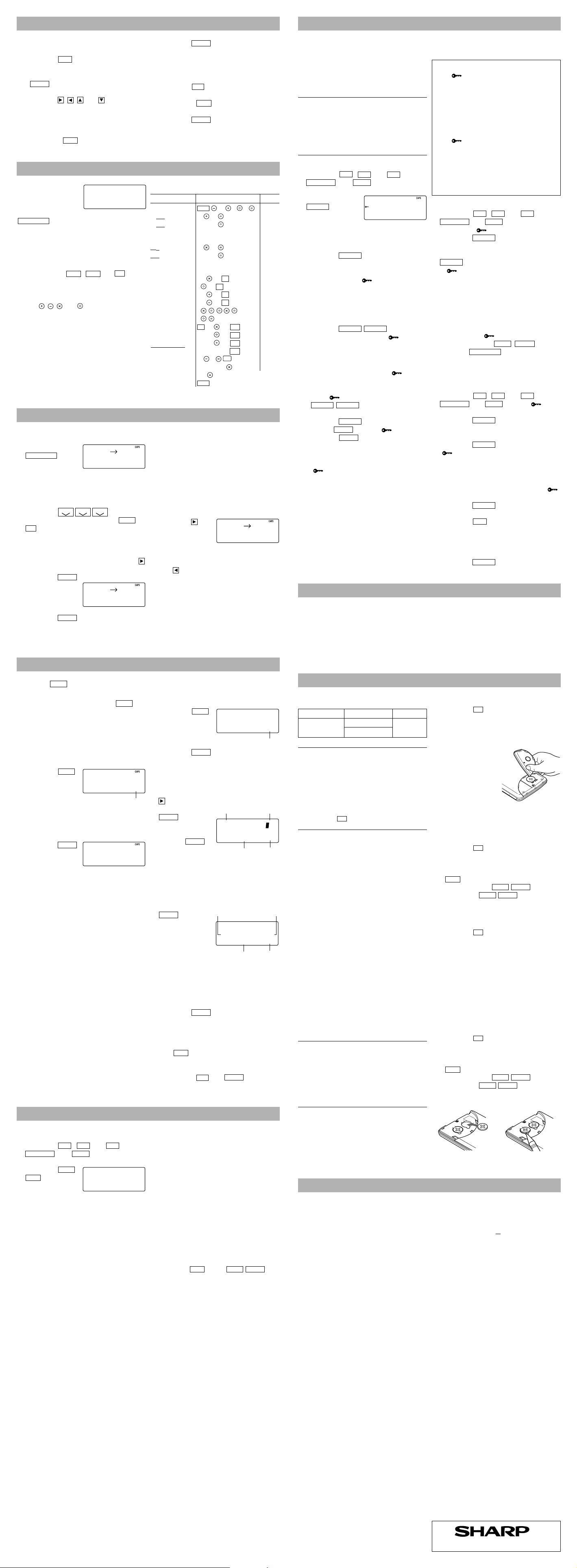
Editieren bzw. Löschen von Eintragungen – Telefonbuch, Termine, Notizen –
MEMO
SECRET
CALC/CONV
MEMO
SECRET
SECRET
SECRET
SECRET
SHIFT
SHIFT
Geheimfunktion
Editieren
1. Rufen Sie die zu editierende Eintragung ab.
2. Drücken Sie
EDIT
. Die Schreibmarke beginnt
zu blinken.
• Drücken Sie in der Telefonbuchfunktion
mehrmals, um jedes Feld
ENTER
(Adressenfeld usw. anzuzeigen).
3. Drücken Sie , , oder , um die
Schreibmarke zu der zu editierenden Position
zu bewegen.
4. Führen Sie Eingabe, Einschub oder Löschen
von Zeichen durch (siehe “Eingabe von Zeichen”).
• Drücken Sie
C•CE
, um das Editieren zu
annullieren.
Rechnerfunktion
Der Organizer kann
Zahlen von bis zu 10
Stellen berechnen.
.
0
Drücken Sie
CALC/CONV
mehrmals, um den Bildschirm für
die Rechnerfunktion anzuzeigen (Rechner →
Währungsumwandlung → Einheitenumwandlung
→ Rechner...).
Rechnung
Achten Sie darauf,
C•CE, C•CE
drücken, um die Anzeige und den Speicher zu
löschen, bevor Sie eine Rechnung ausführen.
Hinweis
• Wenn , , oder gedrückt wird, so wird
das entsprechende Symbol, +, –, × bzw. ÷
angezeigt. (In den in dieser Anleitung gezeigten
Beispielen werden diese Symbole nicht
beschrieben.)
Wenn ein Fehler auftritt
Wenn das Rechnungsergebnis oder der
ganzzahlige Teil eines numerischen Wertes im
Speicher 10 Stellen überschreitet, oder wenn eine
Zahl durch Null (0) geteilt wird, so tritt ein Fehler
auf (“ERR” wird angezeigt).
und CM zu
Währungs-/Einheitenumwandlung
1. Einstellen einer Umwandlungsrate
1. Drücken Sie
CALC/CONV
mehrmals, um den
Bildschirm für
Währungsumwandlung anzuzeigen (siehe
“Rechnerfunktion”).
Beispiel:
2. Drücken Sie
1 CAD (kanadischer Dollar)
= 0,66 USD (US-Dollar)
NEXT NEXT NEXT
Anzeige zu ändern, und drücken Sie
. Der erste Buchstabe von “CAD” beginnt
SET
zu blinken.
• Sie können jeden Währungsnamen durch
Eingabe von Zeichen (bis zu jeweils 4) und
erforderlichenfalls durch Verwendung von
ändern.
3. Drücken Sie
ENTER
4. Geben Sie die Rate
ein (bis zu 10
Stellen).
0.66
5. Drücken Sie
ENTER
speichern.
EURO USD
.
0
, um die
SHIFT
. “0” beginnt zu blinken.
CAD USD
.
066
, um die Rate zu
Spielmodus
5. Drücken Sie
ENTER
mehrmals (bis
“GESPEICHERT!” kurz angezeigt wird), um das
Editieren zu beenden.
Löschen
1. Rufen Sie die zu löschende Eintragung ab.
2. Drücken Sie
DEL
.
• “LÖSCHEN?” erscheint.
• Drücken Sie
C•CE
, um das Löschen zu
annullieren.
3. Drücken Sie
, um die Eintragung zu
ENTER
löschen.
Rechnungsbeispiele
Beispiel Bedienung
(–24+2)÷4=–5.5
34+57=91 34 57
45+57=102 45
68×25=1700 68 25
68×40=2720 40
200×10%=20 200
9÷36=25% 9 36
200+(200×10%)=220
500–(500×20%)=400
46=(43)2=4096 4
1/8=0.125 8
25×5 =125
–) 84÷3 =28 84 3
+) 68+17=85 68 17
EDD
25–9=4 25 9
1234567890×145 1234567890
=179012344050 145
C•CE
24 2 4
(Der Summand wird zur
Konstanten.)
(Der Multiplikand wird zur
Konstanten.)
200 10
500 20
CM
182
C•CE
(17.90123440×1010=179012344000)
10
%
25 5
%
%
%
ED
M
M
M
RM
+
–
+
Anzeige
–5.5
91.
102.
1700.
2720.
20.
25.
220.
400.
4096.
0.125
M
125.
M
28.
M
85.
M
182.
ERR
17.90123440
17.90123440
2. Umwandlung von Währungen/
Einheiten
Vor Durchführen einer Währungsumwandlung
müssen Sie die Umwandlungsrate einstellen.
Beispiel:
1. Zeigen Sie den Bildschirm an: “CAD → USD”.
2. Geben Sie den umzuwandelnden Wert ein.
3. Drücken Sie , um
Wandeln Sie 500 CAD unter
Verwendung der eingestellten
Umwandlungsrate in USD um.
500
CAD in USD
umzuwandeln.
CAD USD
.
330
• Geben Sie für
Umwandlung in entgegengesetzter Richtung
(z.B. 200 USD in CAD) 200 ein und drücken
Sie .
• Sie können die Einheitenumwandlung auf die
gleiche Weise verwenden. Die Einheiten und
die Umwandlungsraten können nicht
geändert werden.
• Das Umwandlungsergebnis kann als
Ergebnis der Rundung der Zahl (bis zu 2
Dezimalstellen für Währungsumwandlungen)
einen geringen Fehler aufweisen. Verwenden
Sie das Umwandlungsergebnis als Bezug.
1. Registrieren eines Passwortes und
Speichern von Geheimeintragungen
Bis zu 6 Zeichen können als Passwort registriert
werden.
• Ein Passwort ist für Telefonbuch-, Termin- und
Notizfunktion wirksam.
Wenn Sie das Passwort vergessen haben, können
Sie nicht nur das Passwort löschen. Sie müssen
den gesamten Speicherinhalt löschen. (Führen Sie
die Schritte 2 und 3 im Abschnitt “Erstmalige
Verwendung des Organizers” durch.) Zur
Sicherheit sollten Sie sich das Passwort
aufschreiben.
Registrieren des Passworts
1. Drücken Sie
SCHEDULE
“TERMINE?” oder “NOTIZ?” anzuzeigen.
2. Drücken Sie
SECRET
3. Geben Sie das Passwort ein (es wird zwischen
Groß- und Kleinbuchstaben unterschieden),
z.B. ABC.
4. Drücken Sie
registrieren.
• Die Anzeige kehrt zum Bildschirm von Schritt
1 mit dem Symbol “ ” zurück.
• Wenn “FEHLER!” kurz angezeigt wird, so ist
schon ein Passwort registriert worden.
Geben Sie das korrekte Passwort ein, oder
löschen Sie das Passwort und den gesamten
Speicherinhalt.
5. Drücken Sie
Geheimfunktion einzuschalten. “ ”
verschwindet.
4.
Speichern von Geheimeintragungen
1. Geben Sie Zeichen in Telefonbuch-, Terminoder Notizfunktion ein, während “ ” nicht
angezeigt wird. (Die Geheimfunktion ist
eingeschaltet.)
• Wenn “ ” angezeigt ist, so drücken Sie
SECRET SECRET
einzuschalten.
2. Drücken Sie
Speichern
3. Drücken Sie
Geheimeintragung zu speichern.
• “GESPEICHERT!” wird kurz angezeigt, und
die Anzeige kehrt zum Bildschirm ohne
TEL
TEL1
(
MEMO
, oder
.
SECRET
, um das Passwort zu
SECRET SECRET
, um die Geheimfunktion
SECRET
ENTER
bevor Sie zum
drücken. “ ” erscheint.
ENTER
, um eine
TEL2
oder
),
, um “NAME?”,
PASSWORT?
, um die
2. Ein- und Ausschalten der
Geheimfunktion
Wenn die Geheimfunktion eingeschaltet ist,
wird “ ” nicht angezeigt.
• Sie können Eintragungen anzeigen,
editieren oder löschen, ausgenommen
Geheimeintragungen.
• Sie können neue Eintragungen als
geheime oder nicht geheime
Eintragungen machen.
Wenn die Geheimfunktion ausgeschaltet ist,
wird “ ” angezeigt.
• Sie können nur Geheimeintragungen
anzeigen, editieren oder löschen. (Sie
können keine Eintragungen anzeigen, die
nicht geheim sind.)
• Sie können keine neuen Eintragungen
machen.
Ausschalten der Geheimfunktion
1. Drücken Sie
SCHEDULE
Sie sich, daß “ ” nicht angezeigt wird.
2. Drücken Sie
angezeigt.
3. Geben Sie das Passwort ein und drücken Sie
SECRET
•“ ” wird angezeigt, und Sie können
Geheimeintragungen anzeigen.
• Wenn Sie ein falsches Passwort eingeben, so
wird “FEHLER!” kurz angezeigt. Befolgen Sie
die oben angeführten Schritte und geben Sie
das korrekte Passwort ein.
• Selbst wenn die Geheimfunktion
ausgeschaltet ist, wird sie automatisch
eingeschaltet (“ ” verschwindet):
oder B) nach manuellem oder
Einschalten der Geheimfunktion
1. Drücken Sie
SCHEDULE
angezeigt wird.
2. Drücken Sie
Das Passwort wird angezeigt. Merken Sie es
sich erneut.
3. Drücken Sie
“ ” verschwindet und Sie können
Geheimeintragungen nicht anzeigen.
TEL
(
oder
TEL1
oder
TEL2
, und vergewissern
. “PASSWORT?” wird
.
A) wenn Sie
GAME, CLOCK
drücken,
automatischem Ausschalten der
Stromversorgung.
TEL
(
oder
TEL1
oder
TEL2
während “ ”
.
erneut.
),
oder
),
“ ” zurück. (Die Geheimfunktion ist
eingeschaltet.)
• Sie können die Geheimeintragung nicht
anzeigen, bis Sie die Geheimfunktion
ausgeschaltet haben.
3. Ändern des Passwortes
1. Schalten Sie die Geheimfunktion aus (“ ”
erscheint).
2. Drücken Sie
. Das Passwort wird
angezeigt.
3. Drücken Sie
EDIT
.
Das erste Zeichen des Passwortes beginnt zu
blinken.
4. Geben Sie ein neue Zeichen ein oder editieren
Sie das Passwort.
5. Drücken Sie
. Das neue Passwort ist
nun registriert.
Pflege des Organizers
• Stecken Sie den Organizer nicht in die hintere
Tasche einer Hose.
• Lassen Sie den Organizer nicht fallen und
lassen Sie keine übermäßige Kraft darauf
einwirken.
• Setzen Sie den Organizer nicht extremen
Temperaturen aus.
• Da dieses Produkt nich wasserdicht ist, sollten
Sie es nicht an Orten benutzen oder lagern, die
extremer Feuchtigkeit ausgesetzt sind.
• Reinigen Sie den Organizer nur mit einem
weichen, trockenen Lappen.
• Verwenden Sie nur von SHARP anerkannte
Kundendiensteinrichtungen.
Drücken Sie
GAME
, um das Spiel “ALPHA
ATTACK” zu spielen.
Nur für EL-6810: Bei jedem Druck auf
GAME
wird
zwischen “BLACKJACK” und “ALPHA ATTACK”
umgeschaltet.
ALPHA ATTACK
Tippen Sie die Tasten (A bis Z, 0 bis 9) für die auf
der ersten Zeile erscheinenden Zeichen, um sie zu
löschen. Das Spiel hat 20 Geschwindigkeitsstufen.
1. Drücken Sie
um den folgenden
Bildschirm für den
Spielmodus
anzuzeigen.
GAME
,
ALPHA ATTACK
01
Stufe
2. Geben Sie die Nummer für die
Geschwindigkeitsstufe (zwei Stellen von 01 bis
20) ein.
• 01: Langsam, 20: Schnell
3. Drücken Sie
um ein Spiel zu
starten.
ENTER
,
EY3KW
01
4. Drücken Sie die
gleiche Taste wie das erste Zeichen links auf
der ersten Zeile. (Drücken Sie in diesem Fall
die Tasten in der Reihenfolge: E → Y → 3 →
K → W.)
• Wenn die richtige Taste in der richtigen
Reihenfolge gedrückt wird, wird das Zeichen
gelöscht.
• Wenn in jeder Geschwindigkeitsstufe 12
Zeichen angezeigt worden sind, wechselt das
Spiel zur nächstschnelleren Stufe (bis zu
Stufe 20).
• Wenn keine weiteren Zeichen mehr angezeigt
werden können, ist das Spiel zu Ende. Der
Bildschirm für den Spielmodus mit der
Spielstufe, an der das Spiel zu Ende war, wird
angezeigt.
Speicherung
Nur für EL-6810: BLACKJACK (Siebzehnundvier)
Bringen Sie den Wert Ihrer Karten so nahe wie
möglich an 21, ohne 21 zu überschreiten.
1. Drücken Sie
um den folgenden
Bildschirm für den
Spielmodus
anzuzeigen.
2. Drücken Sie
GAME
,
BLACKJACK
30
ENTER
, um ein Spiel zu starten.
Ihre Chips
Die zwei Karten auf der linken Seite sind für
Sie. (Die eine Karte ist offen, und die andere ist
verdeckt.)
3. Wetten Sie den links angezeigten maximalen
Betrag (bis zu 10) oder weniger. Drücken Sie
, um den maximalen Wert zu wetten.
4. Drücken Sie
SPACE
, um die
eigenen Karten zu
sehen. Bei jedem
Druck auf
SPACE
wird eine neue Karte
verteilt.
Ihre Karten
J28 4
10 20
Karten des
Gebers
Ihre ChipsIhre Wette
• “J”, “Q” und “K” werden as 10 gezählt.
• “A” kann als 1 oder 11 gezählt werden.
• Wenn die ersten 2 Karten “A” und eine
Bildkarte (“J”, “Q” oder “K”) sind, haben Sie
“BLACKJACK”.
5. Drücken Sie
ENTER
, um keine
weiteren Karten
mehr zu erhalten
und Ihre Karten
beizubehalten. Die
Karten des Gebers
Ihre
Gesamtwert
J28 32K4
20 19
20 20
Ihre Wette
Gesamtwert
des Gebers
Ihre Chips
und das Ergebnis werden angezeigt.
• Wenn Sie gewinnen, blinkt Ihre
Gesamtsumme und Ihre Wette wird
verdoppelt.
• Wenn Sie mit “BLACKJACK” gewinnen, wird
Ihre Wette verdreifacht.
6. Drücken Sie
ENTER
und zeigen Sie den
Bildschirm für den Spielmodus an.
• Wenn Sie keine Chips mehr haben, ist das
Spiel zu Ende.
• Wenn Sie das Spiel beenden wollen, drücken
C•CE
Sie
oder eine andere Funktionstaste.
Ihre Chips bleiben für das nächste Spiel
gespeichert.
• Drücken Sie
DEL
und
ENTER
am
Bildschirm für den Spielmodus, um Ihre
Chips wieder auf 30 zu bringen.
Batteriewechsel
Verwendete Batterie
Typ Modell Anzahl
Lithiumbatterie
•
Durch nicht angemessenen Batteriewechsel
kann der Speicherinhalt geändert oder gelöscht
werden.
•
Schreiben Sie sich wichtige gespeicherte
Informationen auf, bevor Sie die Batterie
auswechseln.
•
Stellen Sie vor dem Batteriewechsel sicher, daß
der Organizer ausgeschaltet ist.
•
Drücken Sie
Batteriewechsels.
1. Vorsichtsmaßnahmen
Beachten Sie die folgenden Anweisungen strikt,
da falsche Batterieverwendung Lecken oder
Explosion verursachen kann.
• Legen Sie die Batterie mit der Plusseite (+)
korrekt nach oben ein.
• Werfen Sie nie eine Batterie in ein Feuer, da sie
explodieren kann.
• Halten Sie Batterien außerhalb der Reichweite
von Kindern.
Da die Batterie im Organizer im Werk eingelegt
worden ist, kann sie möglicherweise vor der
festgelegten Standzeit erschöpft sein.
2. Batteriewechsel
Wenn die Anzeige dunkel und schlecht lesbar
wird, so ersetzen Sie die Batterie sofort durch eine
neue. Fortgesetzte Verwendung des Organizers
mit einer erschöpften Batterie kann Änderung
oder Verlust der gespeicherten Daten
verursachen.
Nur für EL-6053:
•
Verwenden Sie nicht einen Metallgegenstand,
um die Batterie herauszuhebeln. Der Organizer
wird dann einem elektrischen Schlag ausgesetzt
und der gesamte Speicherinhalt wird gelöscht.
•
Beendigen Sie das Auswechseln der Batterie
innerhalb von 1 Minute, da sonst
möglicherweise der gesamte Speicherinhalt
gelöscht wird.
EL-6053: CR2025
EL-6810: CR2032
OFF
erst nach Beendigung des
ON
1
Nur für EL-6053:
1. Drücken Sie
OFF
, um die Stromversorgung
ON
auszuschalten.
2. Lösen Sie die Schraube und entfernen Sie den
Batteriefachdeckel an der Rückseite des
Organizers. (Ziehen Sie die Abdeckung ab.)
3. Entfernen Sie die
verbrauchte Batterie
durch Heraushebeln
mit der Ecke des
Batteriefachdeckels.
(Abb. 1)
4. Installieren Sie eine
neue Batterie mit der
Plusseite (+) nach
Abb. 1
oben im Halter.
5. Bringen Sie den Batteriefachdeckel wieder an
und sichern Sie ihn mit der Schraube.
6. Drücken Sie
OFF
, um den Organizer wieder
ON
einzuschalten.
• Wenn keine Anzeige erscheint, so drücken
Sie den Rückstellschalter RESET und dann
.
C•CE
• Drücken Sie nicht
Drücken von
SHIFT ENTER
ENTER
wird der
. Durch
gesamte Speicherinhalt gelöscht.
7. Stellen Sie die Uhr.
Nur für EL-6810:
1. Drücken Sie
OFF
, um die Stromversorgung
ON
auszuschalten.
2. Lösen Sie die Schraube und entfernen Sie den
Batteriefachdeckel an der Rückseite des
Organizers. (Ziehen Sie die Abdeckung ab.)
3. Installieren Sie eine neue Batterie mit der
Plusseite (+) nach oben im oberen oder
unteren leeren Halter. (Abb. 1)
4. Entfernen Sie die verbrauchte Batterie durch
Heraushebeln mit einem Kugelschreiber.
(Abb. 2)
5. Bringen Sie den Batteriefachdeckel wieder an
und sichern Sie ihn mit der Schraube.
6. Drücken Sie
OFF
, um den Organizer wieder
ON
einzuschalten.
• Wenn keine Anzeige erscheint, so drücken
Sie den Rückstellschalter RESET und dann
.
C•CE
• Drücken Sie nicht
Drücken von
SHIFT ENTER
ENTER
wird der
. Durch
gesamte Speicherinhalt gelöscht.
7. Stellen Sie die Uhr.
1. Überprüfen der Speicherkapazität
1. Drücken Sie
SCHEDULE
“TERMINE?” oder “NOTIZ?” anzuzeigen.
2. Drücken Sie
M•CK
der verbleibenden
Bytes wird kurz
angezeigt.
Hinweise
• Der Organizer kann Bytes bis zur folgenden
Anzahl speichern (ausgenommen der Speicher
für die Rechnerfunktion).
EL-6053: 7671 Bytes/EL-6810: 66838 Bytes
• Für Telefonbuch- Termin- und
Notizeintragungen (auf der ersten Zeile) ist 1
Byte pro Zeichen erforderlich.
• Im Nummernteil (zweite und dritte Zeile) von
Telefonbuch- und Notizeintragungen ist 1 Byte
für 2 Stellen erforderlich. (Bei einer ungraden
Stellenzahl beansprucht die letzte Stelle 1 Byte.)
TEL
, oder
SHIFT
. Die Anzahl
(
TEL1
MEMO
oder
, um “NAME?”,
TEL2
),
SPEICHER
6254
• Zusätzlich zur Speichergröße für Zeichen (erste
Zeile) und Nummern (zweite und dritte Zeile)
erfordert jede Eintragung die folgende
Speichergröße:
Telefonbucheintragung .... EL-6053: 5 Bytes
EL-6810: 6 Bytes
Termineintragung ............ 8 Bytes
(einschließlich
Datum und Zeit)
Notizeintragung ............... 3 Bytes
2. Löschen des gesamten
Speicherinhalts
Führen Sie die in “Erstmalige Verwendung des
Organizers” beschriebenen Schritte 2 und 3
durch.
• Drücken Sie
Schritt 3, um den Löschbetrieb zu annullieren.
C•CE
anstatt
SHIFT ENTER
in
Technische Daten
• Modell: EL-6053
EL-6810
• Erzeugnisname: Electronic Organizer
• Anzeige: 3 Zeilen mit je 12 Stellen
• Speicherkapazität: EL-6053: 7671 Bytes
EL-6810: 66838 Bytes
• Uhrfunktion:
Genauigkeit: ± 60 Sekunden/Monat bei 25°C
Anzeige: Jahr, Monat, Tag, Wochentag,
Stunde, Minuten, Sekunden, AM/PM
Uhrfunktion: 12-Stunden-/24-Stunden-Format
(umschaltbar), 3 Datentypen (umschaltbar),
Weltuhrfunktion, Sommerzeitanzeige,
täglicher Alarm, stündlicher Alarm
• Telefonbuchfunktion: Eingabe und Abruf von
Telefonbucheintragungen (Name, Adresse,
E-Mail-Adresse und Telefonnummer; sowie
Web-Adresse (URL) nur für EL-6810)
• Terminfunktion: Eingabe und Abruf von
Termineintragungen (Einzelheiten, Jahr, Monat,
Tag, Stunde und Minuten), Terminalarm
• Notizfunktion: Eingabe und Abruf von Notizen
• Rechnerfunktion: 10 Stellen (mit
Rechnungsstatussymbol), arithmetische
Rechnungen, Prozentsatz, Quadratwurzel,
Speicherrechnung, usw.
• Umwandlung von Währungen/Einheiten:
5 Arten von Währungsumwandlungen
(editierbar) und 9 Arten von
Einheitenumwandlung
• Spielmodus: EL-6053: 1 Spiel
EL-6810: 2 Spiele
Abb. 1 Abb. 2
• Stromverbrauch: EL-6053: 0,003 W
EL-6810: 0,003 W
• Betriebstemperatur: 0°C bis 40°C
• Stromversorgung: 3V … (Gs), Lithiumbatterie
EL-6053:
CR2025 × 1
EL-6810:
CR2032 × 1
• Automatische Ausschaltung: Etwa 7 Minuten
• Batteriestandzeit: Etwa 2 Jahre bei einer
Umgebungstemperatur von 25°C unter
Annahme der folgenden täglichen Verwendung:
30 Minuten Anzeige, Alarmton für 20 Sekunden
und 100-mal Ein- und Ausschalten des
Bestätigungstons.
• Gewicht (einschließlich Batterie):
EL-6053: Etwa. 88 g
EL-6810: Etwa. 105 g
• Abmessungen:
EL-6053:
Geöffnet:
125,0 mm (B) × 168,5 mm (T) × 8,3 mm (H)
Geschlossen:
125,0 mm (B) × 86,3 mm (T) × 12,0 mm (H)
EL-6810:
Geöffnet:
139,0 mm (B) × 174,7 mm (T) × 9,5 mm (H)
Geschlossen:
139,0 mm (B) × 89,5 mm (T) × 13,7 mm (H)
• Zubehör: 1 Lithiumbatterie (installiert),
Bedienungsanleitung
SHARP CORPORATION
